Win10 19H1可卸载预装应用、建议的疑难解答及DPI感知
微软在近期推送的Win10 19H1 Build 18262预览版中增加了一些新功能和新特性,包括:可以卸载更多的Win10预装内置应用,任务管理器详细信息新增“DPI感知”项,Windows设置“疑难解答”中新增“建议的疑难解答”设置项。下面MS酋长详细介绍以下这些新功能特性:
Win10 19H1新特性:可卸载更多内置应用
即使你是安装的Win10纯净版,其实也已经预装了很多Microsoft自家应用。而这些新式的UWP应用商店应用是很多用户平时用不到的,可是之前微软只允许卸载Microsoft Edge、OneNote、Skype等极少数应用。而在Win10 19H1 Build 18262预览版中你会发现几乎所有的Win10预装应用都可以卸载了,例如:3D Viewer、计算器、日历、邮件、Groove音乐、电影和电视、3D画图、Snip & Sketch截屏与草图、Sticky Notes便笺、录音机。
1
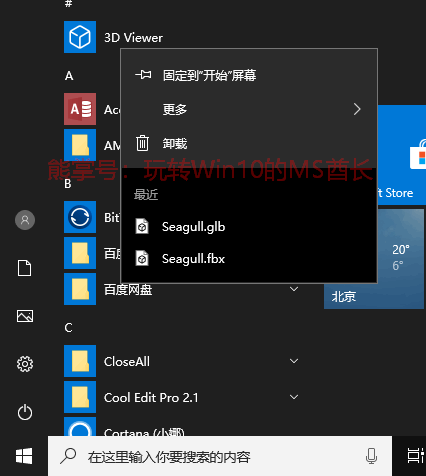
至于卸载方法,MS之前已经分享过Win10卸载应用的两种途径,这里不再赘述。
Win10 19H1新功能:建议的疑难解答
进入“Windows设置 - 更新和安全 - 疑难解答”可以看到许多windows10内置的疑难解答工具,可以帮助我们检测和修复系统问题。
可是作为普通用户,在遇到问题时,有时候我们并不清楚需要运行哪项疑难解答,这时候如果微软能够智能地给出建议,则无疑更方便小白用户们自助解决问题。
微软在Win10 19H1 Build 18262预览版中新增的“建议的疑难解答”很即时地满足了我们的需要。如图:
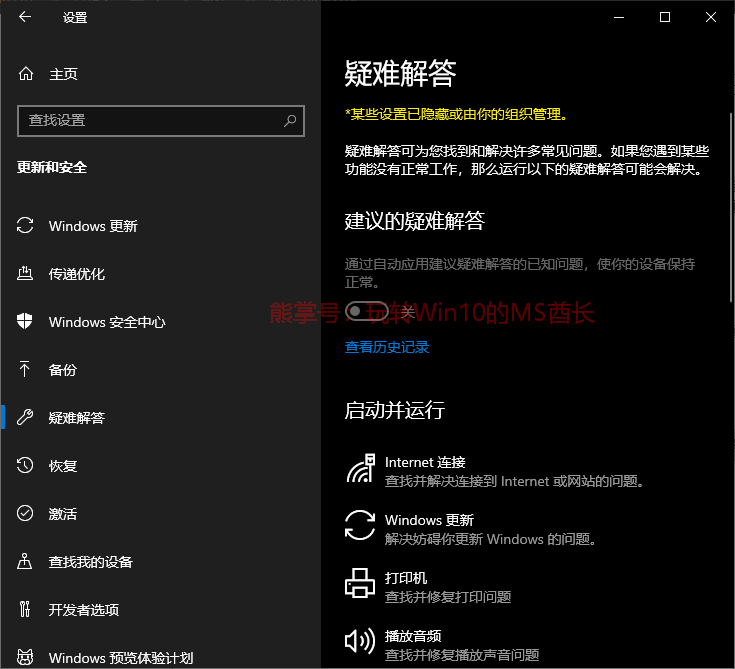
只需打开“通过自动应用建议疑难解答的已知问题,使你的设备保持正常。”系统就会自动推荐需要进行的操作,简化你解决问题的步骤。
点击“查看历史记录”可以查看“建议的疑难解答历史记录”,看看微软曾经帮助你解决了哪些问题。
Win10 19H1新功能:任务管理器新增“DPI感知”项
高分屏在带给我们更清晰的视觉体验的同时,不合适的DPI设置也给我们带来了“应用图标、字体过小,字体显示模糊”等问题,这从MS酋长曾经分享过的解决DPI相关问题的数量可见一斑:
老软件在Win10高DPI屏幕显示模糊怎么办
Win10修改DPI后如何避免第三方程序窗口字体或图标显示模糊的问题
Win10如何修改DPI才能避免出现字体模糊问题
修复Win10更改DPI后文字显示模糊问题的小工具下载
更改DPI解决高分屏下Win10应用图标、字体显示太小的问题
现在微软在Win10 19H1 Build 18262预览版的任务管理器新增“DPI感知”项,我们可以查看每个应用程序的DPI感知类型。如图:
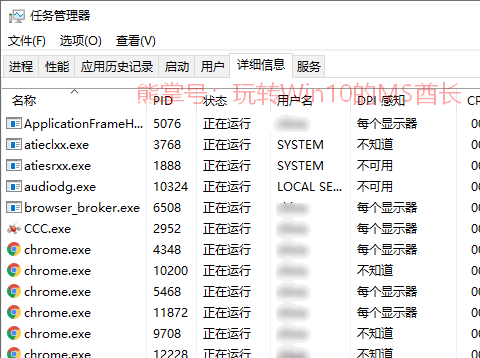
我们可以看到DPI感知的类型包括“不知道、不可用、系统、每个显示器”四种,“不知道、不可用”不利于我们控制DPI优化显示质量,“系统”受整体DPI控制,“每个显示器”则可以更有针对性的优化,效果最好。
如果你没有在任务管理器的“详细信息”中看到“DPI感知”项,可以先切换到“详细信息”标签,在项目栏上点击右键,选择“选择列”弹出的“选择列”窗口。如图:
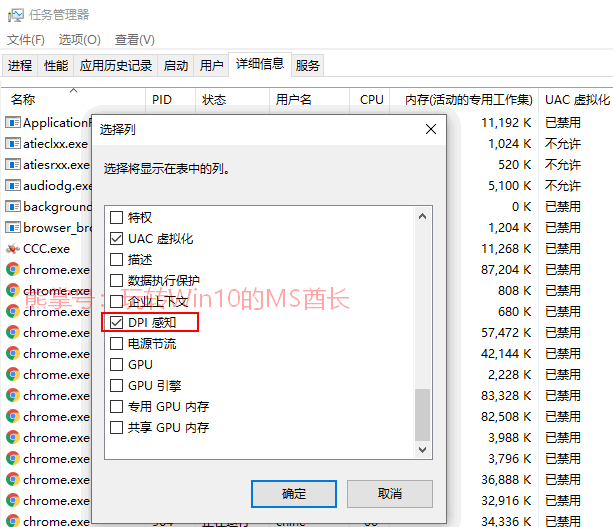
勾选“DPI感知”,确定即可。










 苏公网安备32032202000432
苏公网安备32032202000432